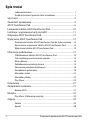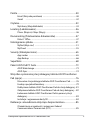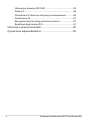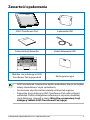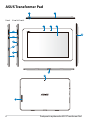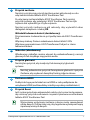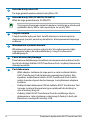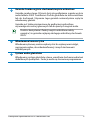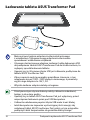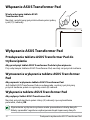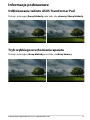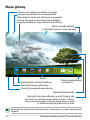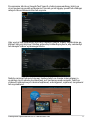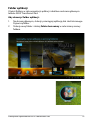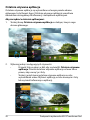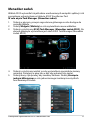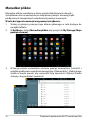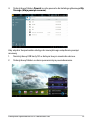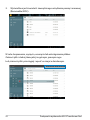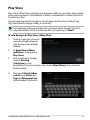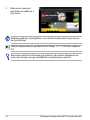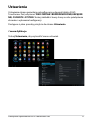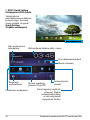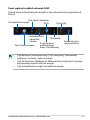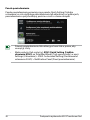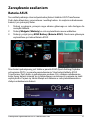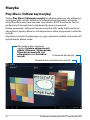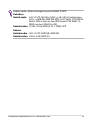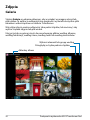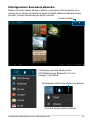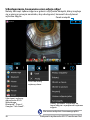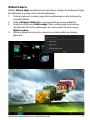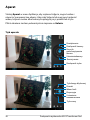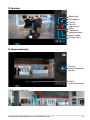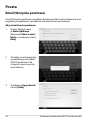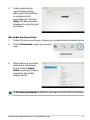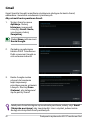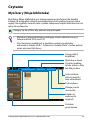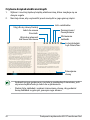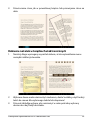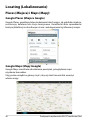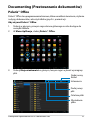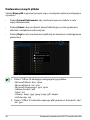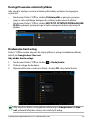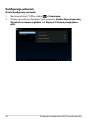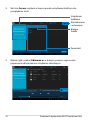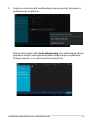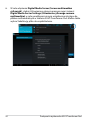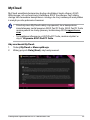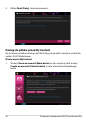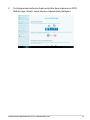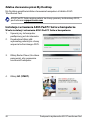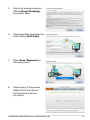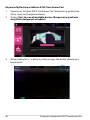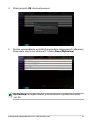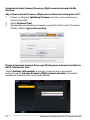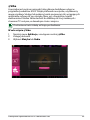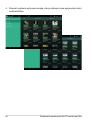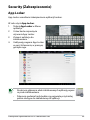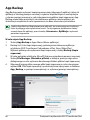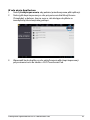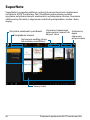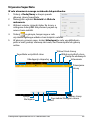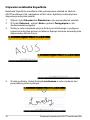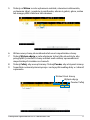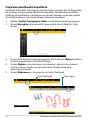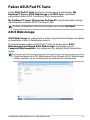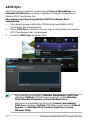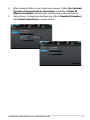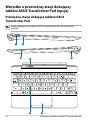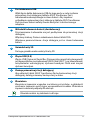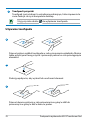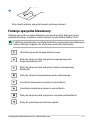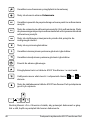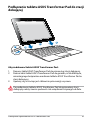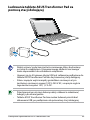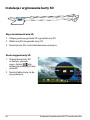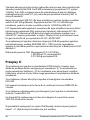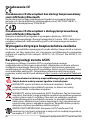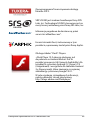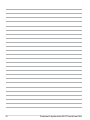Asus (TF300T) Instrukcja obsługi
- Kategoria
- Smartfony
- Typ
- Instrukcja obsługi
Niniejsza instrukcja jest również odpowiednia dla

PL7360
Podręcznik użytkownika
ASUS Transformer Pad
TF300T/TF300TG/TF300TL
Dostępne są trzy główne rodzaje urządzeń zabezpieczających na lotnisku:
Urządzenia do prześwietlania (używane do elementów umieszczanych na
przenośnikach taśmowych), detektory magnetyczne (używane w stosunku
do ludzi przechodzących przez bramki kontrolne) i laski magnetyczne
(trzymane w rękach urządzenia używane w stosunku do ludzi lub bagażu
osobistego). Transformer można przenosić przez lotniskowe maszyny
rentgenowskie. Jednak Transformer nie powinien być przenoszony
przez lotniskowe detektory magnetyczne lub sprawdzany prętami
magnetycznymi.
Środki ostrożności podczas lotu samolotem
Skontaktuj się z linią lotniczą, aby uzyskać informacje dotyczące używania
komputera Transformer w samolocie. Większość linii lotniczych ogranicza
używanie urządzeń elektronicznych i zezwala na ich używanie wyłącznie
pomiędzy startem, a lądowaniem.
Ładowanie baterii
Przed dłuższą podróżą, jeśli planujesz korzystanie z zasilania bateryjnego,
sprawdź poziom naładowania zestawu baterii i w razie potrzeby naładuj baterię.
Należy pamiętać, że adapter zasilania ładuje zestaw baterii przez cały czas
podłączenia do komputera i do źródła zasilania prądem zmiennym. Należy
pamiętać, że ładowanie zestawu baterii trwa dłużej, gdy komputer Transformer
jest używany.
Przed pierwszym użyciem baterię należy całkowicie naładować, ładując ją do
ośmiu godzin.

Ładowanie baterii .............................................................................................1
Środki ostrożności podczas lotu samolotem .......................................... 1
Spis treści .............................................................................................................. 2
Zawartość opakowania .................................................................................... 5
ASUS Transformer Pad ...................................................................................... 6
Ładowanie tabletu ASUS Transformer Pad .............................................10
Instalacja i wyjmowanie karty microSD ...................................................11
Włączanie ASUS Transformer Pad...............................................................12
Wyłączanie ASUS Transformer Pad ............................................................12
Przełączanie tabletu ASUS Transformer Pad do trybu uśpienia ....12
Wymuszenie wyłączenia tabletu ASUS Transformer Pad .................12
Wyłączanie tabletu ASUS Transformer Pad ...........................................12
Informacje podstawowe ................................................................................13
Odblokowanie tabletu ASUS Transformer Pad ....................................13
Tryb szybkiego uruchomienia aparatu ...................................................13
Ekran główny....................................................................................................14
Zablokowanie orientacji ekranu ...............................................................15
Sterowanie panelem dotykowym ............................................................16
Zarządzanie aplikacjami...............................................................................18
Menedżer zadań .............................................................................................21
Menedżer plików ..........................................................................................22
Play Store ...........................................................................................................25
Ustawienia ........................................................................................................27
Zarządzanie zasilaniem .................................................................................31
Bateria ASUS .....................................................................................................31
Muzyka ...............................................................................................................32
Play Music (Odtwarzaj muzykę) ................................................................32
Zdjęcia ..................................................................................................................34
Galeria .............................................................................................................34
Aparat .............................................................................................................38
Spis treści
Podręcznik użytkownika ASUS Transformer Pad
2
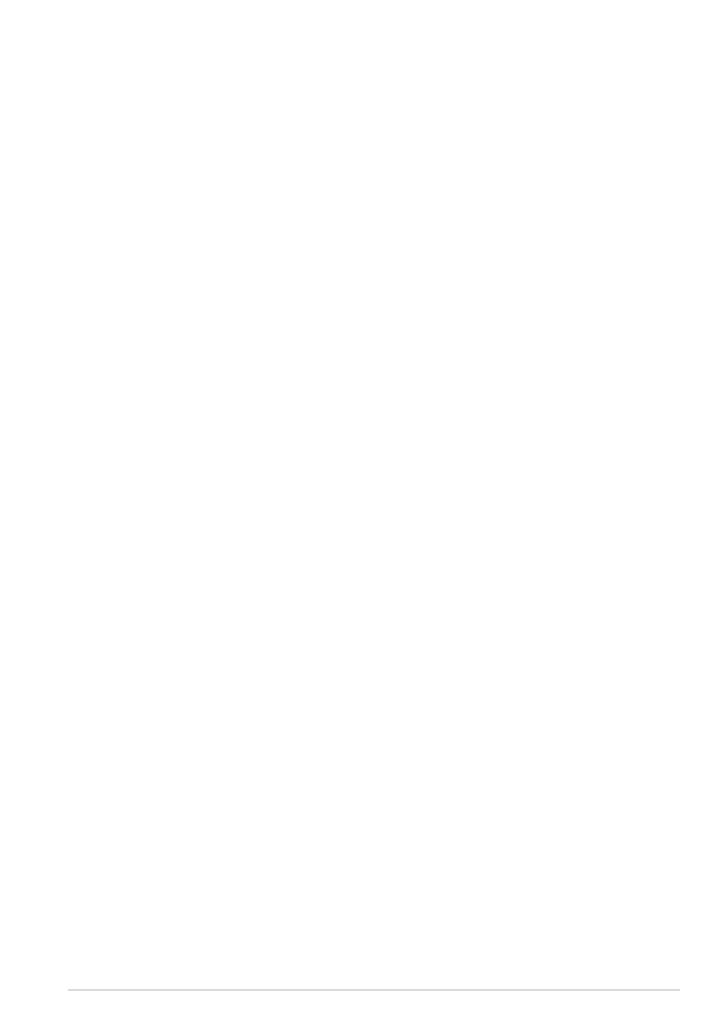
Podręcznik użytkownika ASUS Transformer Pad
3
Poczta ...................................................................................................................40
Email (Skrzynka pocztowa) ........................................................................40
Gmail .............................................................................................................42
Czytanie ...............................................................................................................43
MyLibrary (Moja biblioteka) .....................................................................43
Locating (Lokalizowanie) ...............................................................................46
Places (Miejsca) i Maps (Mapy) .................................................................46
Documenting (Przetwarzanie dokumentów) ........................................47
Polaris® Oce .................................................................................................47
Udostępnianie plików ....................................................................................51
MyNet (Moja sieć) .........................................................................................51
MyCloud ...........................................................................................................55
Security (Zabezpieczenie) .............................................................................65
App Locker ......................................................................................................65
App Backup ....................................................................................................66
SuperNote .........................................................................................................68
Pakiet ASUS Pad PC Suite ..............................................................................73
ASUS Webstorage ...........................................................................................73
ASUS Sync .........................................................................................................74
Wszystko o przenośnej stacji dokującej tabletu ASUS Transformer
Pad (opcja) ..........................................................................................................76
Przenośna stacja dokująca tabletu ASUS Transformer Pad .............76
Funkcje specjalne klawiatury .....................................................................79
Podłączanie tabletu ASUS Transformer Pad do stacji dokującej ...81
Odłączanie tabletu ASUS Transformer Pad od stacji dokującej .....82
Ładowanie tabletu ASUS Transformer Pad za pomocą stacji
dokującej ...........................................................................................................83
Instalacja i wyjmowanie karty SD .............................................................84
Deklaracje i oświadczenia dotyczące bezpieczeństwa ......................85
Oświadczenie o zgodności z przepisami Federal
Communications Commission (FCC) .......................................................85

Informacja o ekspozycji RF (SAR) ..............................................................85
Przepisy IC .........................................................................................................86
Oświadczenie IC dotyczące ekspozycji promieniowania .................86
Oznakowanie CE .............................................................................................87
Wymagania dotyczące bezpieczeństwa zasilania ..............................87
Recykling/usługi zwrotu ASUS ..................................................................87
Informacje o prawach autorskich ...............................................................89
Ograniczenie odpowiedzialności ...............................................................89
Podręcznik użytkownika ASUS Transformer Pad
4

Podręcznik użytkownika ASUS Transformer Pad
5
Zawartość opakowania
• Jeśli którykolwiek z elementów będzie uszkodzony lub go nie będzie,
należy skontaktować się ze sprzedawcą.
• Dostarczona wtyczka zasilania zależy od kraju lub regionu.
• Przenośną stację dokującą ASUS Transformer Pad należy zakupić
oddzielnie. Dalsze szczegółowe informacje o używaniu mobilnej
stacji dokującej, sprawdź w części Wszystko o przenośnej stacji
dokującej tabletu ASUS Transformer Pad (opcja).
ASUS Transformer Pad Ładowarka USB
User Manual
Podręcznik użytkownika
Kabel dokowania USB
Home
PgDp
PgUp
End
Enter
Backspace
Tab
Caps Lock
Shift
Shift
Ctrl
Ctrl
Alt
Fn
Fn
Mobilna stacja dokująca ASUS
Transformer Pad (opcjonalna)
Karta gwarancyjna

Podręcznik użytkownika ASUS Transformer Pad
6
ASUS Transformer Pad
11
12
3
8
10
9
14
13
21
4
5
7
TF300T
TF300TG/TF300TL
5
6

Podręcznik użytkownika ASUS Transformer Pad
7
1
Przycisk zasilania
Naciśnij i przytrzymaj przycisk zasilania przez pół sekundy w celu
włączenia zasilania tabletu ASUS Transformer Pad.
Po włączeniu zasilania tabletu ASUS Transformer Pad, naciśnij
przycisk zasilania, aby przełączyć ASUS Transformer Pad na tryb
uśpienia lub wybudzić go z trybu uśpienia.
Naciśnij przycisk zasilania na pół sekundy, aby wyświetlić okno
dialogowe zamykania i stuknij OK.
Wskaźnik ładowania baterii (dwukolorowy)
Przyciemnienie: Ładowarka nie jest podłączona do ASUS Transformer
Pad.
Włączony zielony: Poziom naładowania baterii bliski 100%
Włączone pomarańczowe: ASUS Transformer Pad jest w stanie
ładowania baterii.
2
Mikrofon (wbudowany)
Wbudowany mikrofon można używać do wideokonferencji, narracji
głosowych lub zwykłego nagrywania audio.
3
Przycisk głośności
Naciśnij ten przycisk, aby zwiększyć lub zmniejszyć głośność
systemu.
Naciśnij jednocześnie przycisk Zmniejszenie głośności i przycisk
Zasilanie, aby wykonać domyślną funkcję zdjęcia ekranu.
4
Port micro HDMI
Podłącz do tego portu kabel micro HDMI w celu podłączenia do
urządzenia HDMI (multimedialny interfejs wysokiej rozdzielczości).
5
Przycisk Reset
Jeśli system przestanie odpowiadać należy użyć spinacza do papieru,
aby nacisnąć przycisk resetowania i wymusić ponowne uruchomienie
tabletu ASUS Transformer Pad.
Wymuszenie wyłączenia zasilania systemu może spowodować
utratę danych. Usilnie zaleca się, aby regularnie wykonywać kopię
zapasową ważnych danych.

Podręcznik użytkownika ASUS Transformer Pad
8
6
Gniazdo karty micro SD
Do tego gniazda można włożyć kartę Micro SD.
7
Gniazdo karty SIM (TF300TG/TF300TL)
Włóż do tego gniazda kartę 3G SIM/LTE.
Użyj wyprostowanego spinacza papieru i wciśnij go w otwór pod
gniazdem karty SIM w celu wysunięcia tacy karty SIM.
8
Czujnik światła
Czujnik światła wykrywa ilość światła otoczenia i automatycznie
dopasowuje jasność panela wyświetlacza, dla zapewnienia lepszego
widzenia.
9
Wbudowana z przodu kamera
Wbudowaną kamerę można wykorzystać do wykonywania zdjęć,
nagrywania wideo, do wideokonferencji i innych zastosowań
interaktywnych.
10
Panel ekranu dotykowego
Panel ekranu dotykowego umożliwia stosowanie wielu palców (multi-
touch) do obsługi tabletu ASUS Transformer Pad, z wykorzystaniem do
dziesięciu palców.
11
Port dokowania
• Włóż adapter zasilania do tego portu w celu zasilania tabletu
ASUS Transformer Pad i ładowania wewnętrznej baterii. Aby
zapobiec uszkodzeniu tabletu ASUS Transformer Pad i baterii
należy zawsze używać dostarczonego z urządzeniem adaptera
zasilania.
• Podłącz kabel dokowania USB do tabletu ASUS Transformer Pad
i innego systemu (komputera typu notebook lub desktop) w
celu transmisji danych.
• Zadokuj tablet ASUS Transformer Pad do mobilnego złącza
dokowania w celu uzyskania rozszerzonych funkcji, takich jak
klawiatura, touchpad i interfejs USB.

Podręcznik użytkownika ASUS Transformer Pad
9
12
Gniazdo Combo wyjścia słuchawek/wejścia mikrofonu
Gniazdo combo stereo (3,5mm) służy do podłączania sygnału wyjścia
audio tabletu ASUS Transformer Pad do głośników ze wzmacniaczem
lub do słuchawek. Używanie tego gniazda automatycznie wyłącza
wbudowany głośnik.
Gniazdo jest także przeznaczone do podłączenia mikrofonu,
używanego do narracji głosowych lub do prostych nagrań audio.
Podczas korzystania z funkcji wejścia mikrofonu należy
pamiętać, że gniazdo najlepiej obsługuje mikrofony słuchawek
ASUS.
13
Wbudowana kamera tylna
Wbudowaną kamerę można wykorzystać do wykonywania zdjęć,
nagrywania wideo, do wideokonferencji i innych zastosowań
interaktywnych.
14
System audio głośników
Wbudowany system głośników stereo, umożliwia słuchanie audio bez
dodatkowych podłączeń. Funkcje audio są sterowane programowo.

Podręcznik użytkownika ASUS Transformer Pad
10
Ładowanie tabletu ASUS Transformer Pad
• Można używać jedynie adaptera zasilania dostarczonego
z urządzeniem. Używanie innego adaptera zasilania może
spowodować uszkodzenie urządzenia.
• Używanie dostarczonego adaptera zasilania i kabla dokowania USB
do podłączenia tabletu ASUS Transformer Pad do źródła zasilania, to
najlepszy sposób ładowania tabletu.
• Upewnij się, że 40-pinowe złącze USB jest całkowicie podłączone do
tabletu ASUS Transformer Pad.
• Zakres napięcia wejścia pomiędzy gniazdkiem ściennym, a tym
adapterem wynosi 100V - 240V napięcia zmiennego, a parametry
wyjścia tego adaptera to 15V, 1,2A.
• Wtyczka zasilania adaptera zależy od regionu.
• Przed pierwszym użyciem baterię należy całkowicie naładować,
ładując ją do ośmiu godzin.
• Upewnij się, że tablet ASUS Transformer Pad jest wyłączony, przed
rozpoczęciem ładowania przez port USB komputera.
• Całkowite naładowanie poprzez złącze USB może trwać dłużej.
• Jeżeli komputer nie zapewnia wystarczającej ilości energii, aby
naładować tablet ASUS Transformer Pad, należy w tym przypadku
podłączyć tablet bezpośrednio do gniazdka elektrycznego.
1
2
3

Podręcznik użytkownika ASUS Transformer Pad
11
Instalacja i wyjmowanie karty microSD
Aby zainstalować kartę microSD:
1. Włóż kartę do gniazda karty microSD z lewej strony tabletu ASUS
Transformer Pad.
2. Pchnij kartę do gniazda, aż do jej całkowitego dopasowania.
Karta microSD pasuje tylko w jednym kierunku i po włożeniu do gniazda
wchodzi swobodnie. NIE należy wkładać karty na siłę.
W celu wyjęcia karty microSD
1. Stuknij ikonę karty microSD
w dolnym, prawym
rogu i stuknij , aby
bezpiecznie odłączyć kartę
microSD.
2. Naciśnij lekko kartę, aż do
jej wysunięcia.

Podręcznik użytkownika ASUS Transformer Pad
12
Włączanie ASUS Transformer Pad
W celu włączenia tabletu ASUS
Transformer Pad:
Naciśnij i przytrzymaj przycisk zasilania przez jedną
i pół (1,5) sekundy.
Wyłączanie ASUS Transformer Pad
Przełączanie tabletu ASUS Transformer Pad do
trybu uśpienia
Aby przełączyć tablet ASUS Transformer Pad do trybu uśpienia:
Przy włączonym tablecie ASUS Transformer Pad, naciśnij raz przycisk zasilania.
Wymuszenie wyłączenia tabletu ASUS Transformer
Pad
Aby wymusić wyłączenie tabletu ASUS Transformer Pad:
Jeśli tablet ASUS Transformer Pad nie odpowiada, naciśnij i przytrzymaj
przycisk zasilania przez co najmniej osiem (8) sekund.
Wyłączanie tabletu ASUS Transformer Pad
Aby wyłączyć tablet ASUS Transformer Pad:
Naciśnij przycisk zasilania przez cztery (4) sekundy i po wyświetleniu
polecenia, stuknij OK.
Wymuszenie wyłączenia systemu może spowodować utratę danych.
Należy sprawdzić regularne wykonywanie kopii zapasowej danych.

Podręcznik użytkownika ASUS Transformer Pad
13
Informacje podstawowe
Odblokowanie tabletu ASUS Transformer Pad
Stuknij i przeciągnij ikonę blokady poza koło, aby otworzyć ikonę blokady.
Tryb szybkiego uruchomienia aparatu
Stuknij i przeciągnij ikonę blokady poza koło, do ikony kamery.

Ekran główny może zostać zaktualizowany i zmieniony w systemie operacyjnym
Android.
Podręcznik użytkownika ASUS Transformer Pad
14
Ekran główny
Otwarcie wyszukiwania tekstu w Google
Otwarcie wyszukiwania w Google Voice
Powrót do poprzedniego ekranu
Powrót do ekranu głównego
Wyświetlanie ostatnich aplikacji
Obszar powiadomień
i ustawienia
Skróty
Menu narzędzi tabletu
Przewijanie ekranu strony głównej
Wyświetlanie lokalnych informacji o pogodzie.
Stuknij, aby dostosować ustawienia widżetu
pogody, lokalizacji i częstotliwości aktualizacji.
Wyświetl lokalną datę
Wyświetl skrzynkę odbiorczą e-mail. Stuknij, aby
pierwszy raz skongurować konto e-mail i stuknij ,
aby przeczytać nieprzeczytane wiadomości e-mail
w folderze skrzynki odbiorczej e-mail.

Podręcznik użytkownika ASUS Transformer Pad
15
Zablokowanie orientacji ekranu
Domyślnie, ekran tabletu ASUS Transformer Pad automatycznei zmienia
orientację z Landscape (Pozioma) na Portrait (Pionowa) i vice-versa, w
zależności od sposobu trzymania tabletu ASUS Transformer Pad.
Aby wyłączyć tę funkcję automatycznego obracania ekranu, wykonaj
następujące czynności:
1. Stuknij w górnym, prawym rogu ekranu głównego w celu dostępu do
narzędzi tabletu.
2. Stuknij Ustawienia > Display (Ekran).
3. Stuknij, aby usunąć wybór Auto-rotate screen (Automatyczne
obracanie ekranu) .
Można także włączyć/wyłączyć funkcję automatycznego obracania ekranu
z ASUS Quick Settings (Szybkie ustawienia ASUS). Dalsze, szczegółowe
informacje znajdują się w części Ustawienia.

Podręcznik użytkownika ASUS Transformer Pad
16
Sterowanie panelem dotykowym
Pojedyncze naciśnięcie
• Pojedyncze naciśnięcie panelu dotykowego umożliwia wybranie
żądanego elementu lub uruchomienie danej aplikacji.
• Pojedyncze stuknięcie Menedżer plików umożliwia otwarcie, wybór,
wybranie dla wybranych plików Copy (Kopiuj), Cut (Wytnij), Delete
(Usuń) lub Rename (Zmień nazwę).
Stuknięcie i przytrzymanie
• Stuknij i przytrzymaj aplikację w celu jej przeciągnięcia i upuszczenia lub
skrótu do innej strony ekranu strony głównej.
• Stuknij i przytrzymaj Recent Apps Key (Przycisk ostatnie aplikacje)
w celu przechwycenia obrazów ekranowych. (W celu włączenia funkcji
Screenshot (Zrzut ekranowy), przejdź do Ustawienia > ASUS customized
setting [Dostosowane ustawienie ASUS])
• Stuknij i przytrzymaj plik w Galeria, aby przejść do trybu wyboru.
Powiększanie
Rozsuń lub zsuń razem dwa palce w celu powiększenia lub zmniejszenia
obrazu w Galeria, Maps (Mapy) lub Places (Miejsca).
Przewijanie
Użyj jednego palca do przechodzenia pomiędzy ekranami głównymi,
pomiędzy różnymi obrazami w Galeria lub stronami w MyLibrary (Moja
biblioteka) i SuperNote.
Wpisywanie, wstawianie, wybieranie i kopiowanie tekstu
Po odłączeniu tabletu ASUS Transformer Pad od dokowania, przy stuknięciu
w dowolny pasek wprowadzania tekstu lub w obrębie programów do
przetwarzania tekstu, pojawi się panel klawiatury. W funkcji Google Text
Search w górnym, lewym rogu, wpisz w pasku przeglądarki sieci web, aby
przeszukać sieć web i tablet lub, aby uruchomić aplikacje.

Podręcznik użytkownika ASUS Transformer Pad
17
Po wpisaniu tekstu w Google Text Search, stuknij wprowadzony tekst, po
czym pojawi się punkt wstawiania. Przesuń, przeciągając punkt lub stukając
miejsce do wstawienia liter lub wyrazu.
Aby wyciąć lub skopiować wybrany fragment tekstu, należy dwukrotnie go
kliknąć lub przytrzymać. Można przesunąć zakładkę wyboru, aby rozszerzyć
lub zawęzić zakres wybranego tekstu.
Należy nacisnąć lub przytrzymać żądany tekst na stronie internetowej, a
w górnej części ekranu wyświetlany jest zostanie pasek narzędzi. Tekst na
stronach internetowych można kopiować, udostępniać, wybierać, znajdować
lub wyszukiwać.

Podręcznik użytkownika ASUS Transformer Pad
18
Zarządzanie aplikacjami
Skrót do aplikacji
Na ekranie głównym tabletu ASUS Transformer Pad, można utworzyć skróty
do ulubionych aplikacji.
1. Stuknij w górnym, prawym rogu ekranu głównego w celu dostępu do
narzędzi tabletu.
2. W opcji Menu aplikacji, stuknij i przytrzymaj wymaganą aplikację, po
czym nastąpi przeniesienie do ekranu głównego.
3. Przeciągnij i upuść aplikację na wymaganej stronie ekranu głównego.
Informacje o aplikacji
Podczas tworzenia skrótu dla aplikacji, można przeglądać szczegółowe
informacje o aplikacji. Po przytrzymaniu aplikacji z menu Aplikacje na
ekranie głównym, w górnej części strony ekranu głównego pojawi się okno
Informacje o aplikacji. Kontynuuj przeciąganie przytrzymanej aplikacji w
celu wyświetlenia szczegółowych informacji Informacje o aplikacji.
Usuwanie aplikacji z ekranu głównego
Z ekranu głównego tabletu ASUS Transformer Pad można usunąć skróty do
aplikacji. Oryginalna aplikacja pozostanie w menu Aplikacje.
1. Stuknij i przytrzymaj aplikację na ekranie głównym. Na stronie ekranu
głównego pojawi się ikona Usuń.
2. Przeciągnij aplikację do Usuń.

Podręcznik użytkownika ASUS Transformer Pad
19
Folder aplikacji
Utwórz foldery w celu organizacji aplikacji i skrótów na ekranie głównym
tabletu ASUS Transformer Pad.
Aby utworzyć folder aplikacji:
1. Na ekranie głównym, stuknij i przeciągnij aplikację lub skrót do innego.
Pojawi się folder.
2. Stuknij nowy folder i stuknij Folder bez nazwy w celu zmiany nazwy
foldera.

Podręcznik użytkownika ASUS Transformer Pad
20
Ostatnio używane aplikacje
Ostatnio używane aplikacje są wyświetlane w lewym panelu ekranu
głównego. Lista Recent Apps (Ostatnio używane aplikacje) umożliwia
odszukanie szczegółowych informacji i zarządzanie aplikacjami.
Aby zarządzać ostatnimi aplikacjami:
1. Stuknij ikonę Ostatnio używane aplikacje w dolnym, lewym rogu
ekranu głównego.
2. Wykonaj jedną z następujących czynności:
Przewiń listę w górę i w dół, aby wyświetlić Ostatnio używane
aplikacje. Przesuń ostatnio używane aplikacje w lewo lub w
prawo, aby usunąć je z listy.
Stuknij i przytrzymaj ostatnio używane aplikacje w celu
wyświetlenia menu. Wybierz aplikację w celu usunięcia z listy
lub wyświetl informacje o aplikacji.
•
•
Strona się ładuje...
Strona się ładuje...
Strona się ładuje...
Strona się ładuje...
Strona się ładuje...
Strona się ładuje...
Strona się ładuje...
Strona się ładuje...
Strona się ładuje...
Strona się ładuje...
Strona się ładuje...
Strona się ładuje...
Strona się ładuje...
Strona się ładuje...
Strona się ładuje...
Strona się ładuje...
Strona się ładuje...
Strona się ładuje...
Strona się ładuje...
Strona się ładuje...
Strona się ładuje...
Strona się ładuje...
Strona się ładuje...
Strona się ładuje...
Strona się ładuje...
Strona się ładuje...
Strona się ładuje...
Strona się ładuje...
Strona się ładuje...
Strona się ładuje...
Strona się ładuje...
Strona się ładuje...
Strona się ładuje...
Strona się ładuje...
Strona się ładuje...
Strona się ładuje...
Strona się ładuje...
Strona się ładuje...
Strona się ładuje...
Strona się ładuje...
Strona się ładuje...
Strona się ładuje...
Strona się ładuje...
Strona się ładuje...
Strona się ładuje...
Strona się ładuje...
Strona się ładuje...
Strona się ładuje...
Strona się ładuje...
Strona się ładuje...
Strona się ładuje...
Strona się ładuje...
Strona się ładuje...
Strona się ładuje...
Strona się ładuje...
Strona się ładuje...
Strona się ładuje...
Strona się ładuje...
Strona się ładuje...
Strona się ładuje...
Strona się ładuje...
Strona się ładuje...
Strona się ładuje...
Strona się ładuje...
Strona się ładuje...
Strona się ładuje...
Strona się ładuje...
Strona się ładuje...
Strona się ładuje...
Strona się ładuje...
Strona się ładuje...
Strona się ładuje...
-
 1
1
-
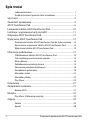 2
2
-
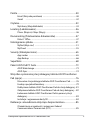 3
3
-
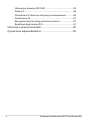 4
4
-
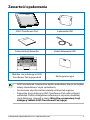 5
5
-
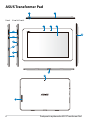 6
6
-
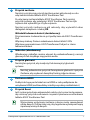 7
7
-
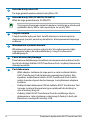 8
8
-
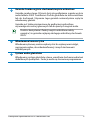 9
9
-
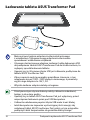 10
10
-
 11
11
-
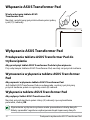 12
12
-
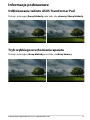 13
13
-
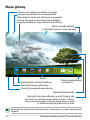 14
14
-
 15
15
-
 16
16
-
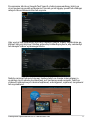 17
17
-
 18
18
-
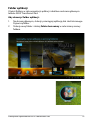 19
19
-
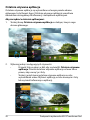 20
20
-
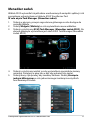 21
21
-
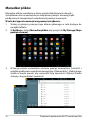 22
22
-
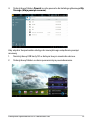 23
23
-
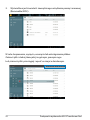 24
24
-
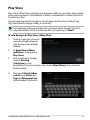 25
25
-
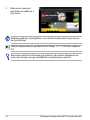 26
26
-
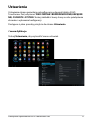 27
27
-
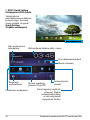 28
28
-
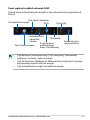 29
29
-
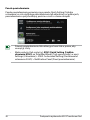 30
30
-
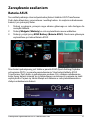 31
31
-
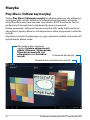 32
32
-
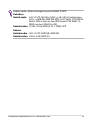 33
33
-
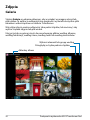 34
34
-
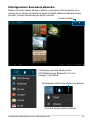 35
35
-
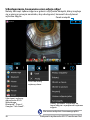 36
36
-
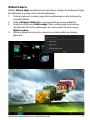 37
37
-
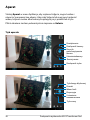 38
38
-
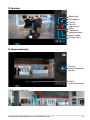 39
39
-
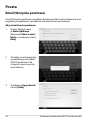 40
40
-
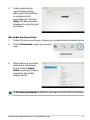 41
41
-
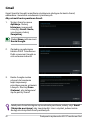 42
42
-
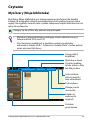 43
43
-
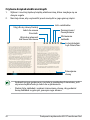 44
44
-
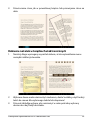 45
45
-
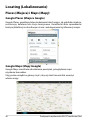 46
46
-
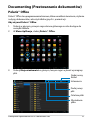 47
47
-
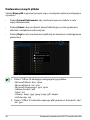 48
48
-
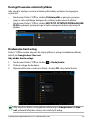 49
49
-
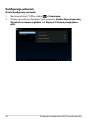 50
50
-
 51
51
-
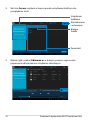 52
52
-
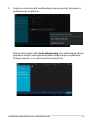 53
53
-
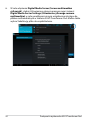 54
54
-
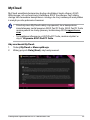 55
55
-
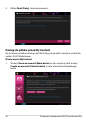 56
56
-
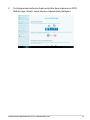 57
57
-
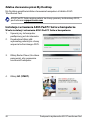 58
58
-
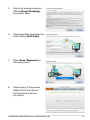 59
59
-
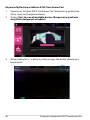 60
60
-
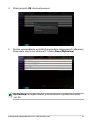 61
61
-
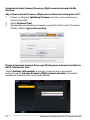 62
62
-
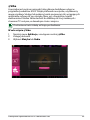 63
63
-
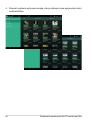 64
64
-
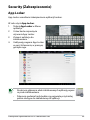 65
65
-
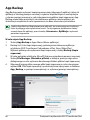 66
66
-
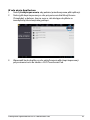 67
67
-
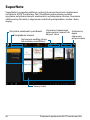 68
68
-
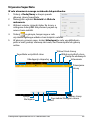 69
69
-
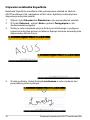 70
70
-
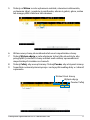 71
71
-
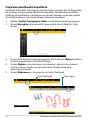 72
72
-
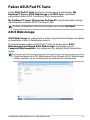 73
73
-
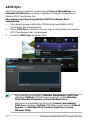 74
74
-
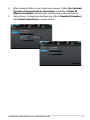 75
75
-
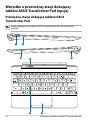 76
76
-
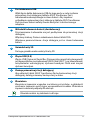 77
77
-
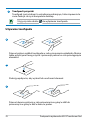 78
78
-
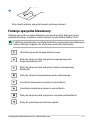 79
79
-
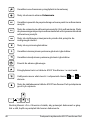 80
80
-
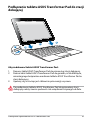 81
81
-
 82
82
-
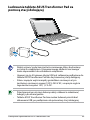 83
83
-
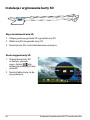 84
84
-
 85
85
-
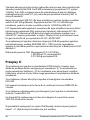 86
86
-
 87
87
-
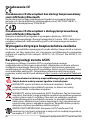 88
88
-
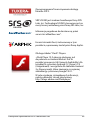 89
89
-
 90
90
-
 91
91
-
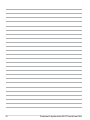 92
92
Asus (TF300T) Instrukcja obsługi
- Kategoria
- Smartfony
- Typ
- Instrukcja obsługi
- Niniejsza instrukcja jest również odpowiednia dla
Powiązane artykuły
-
Asus VivoTab RT Instrukcja obsługi
-
Asus VivoTab PL7493 Instrukcja obsługi
-
Asus MeMO PAD Instrukcja obsługi
-
Asus VivoWatch Skrócona instrukcja obsługi
-
Asus MeMO Pad™ FHD 10 (ME302C) Instrukcja obsługi
-
Asus Transformer Pad (TF103C) Instrukcja obsługi
-
Asus TransBook T200TA corp Instrukcja obsługi
-
Asus MeMO Pad 8 (ME8110C) Instrukcja obsługi
-
Asus (ME176CX) Instrukcja obsługi
-
Asus T100TAM Instrukcja obsługi
Inne dokumenty
-
Overmax Steelcore 10III Instrukcja obsługi
-
Dell XPS 12 9250 instrukcja
-
Dell Venue 8 Pro 5855 instrukcja
-
Overmax Solution 10 Instrukcja obsługi
-
DeLOCK 83451 Karta katalogowa
-
DeLOCK 83555 Karta katalogowa
-
DeLOCK 18312 Karta katalogowa
-
Denver PQC-15005 Instrukcja obsługi
-
Denver PQC-20005 Instrukcja obsługi
-
Denver PQC-15005 Instrukcja obsługi